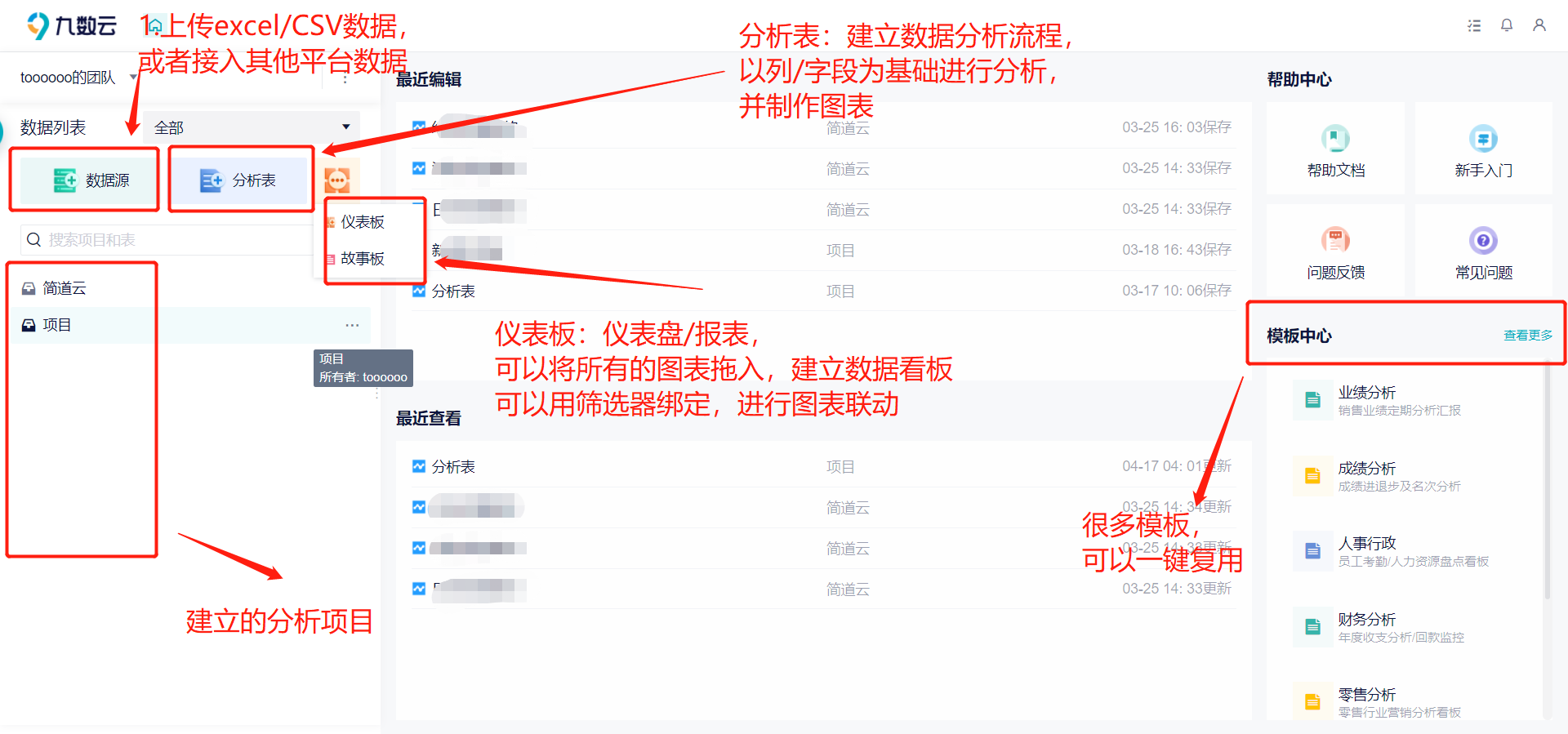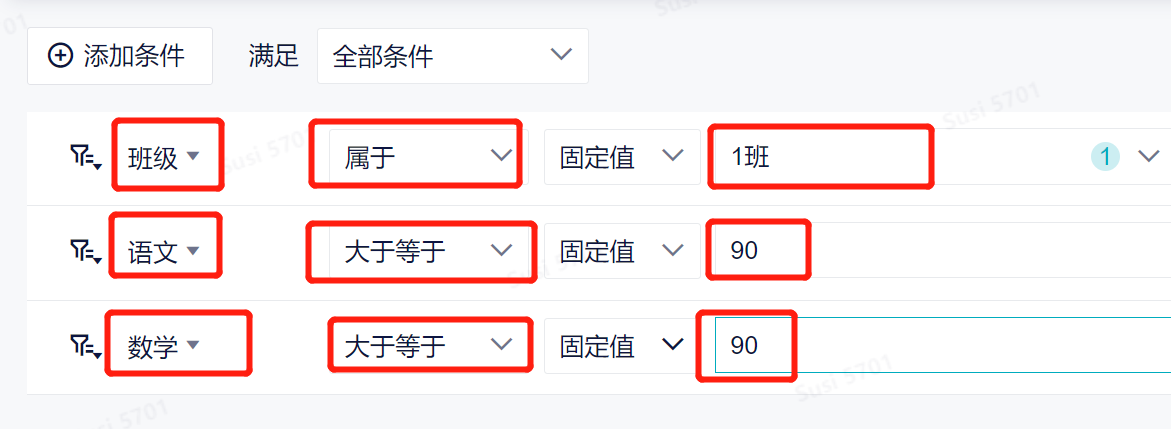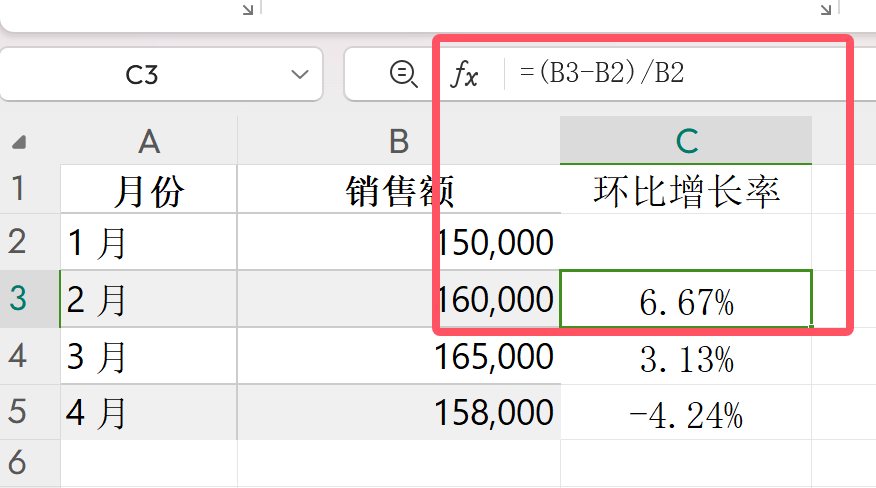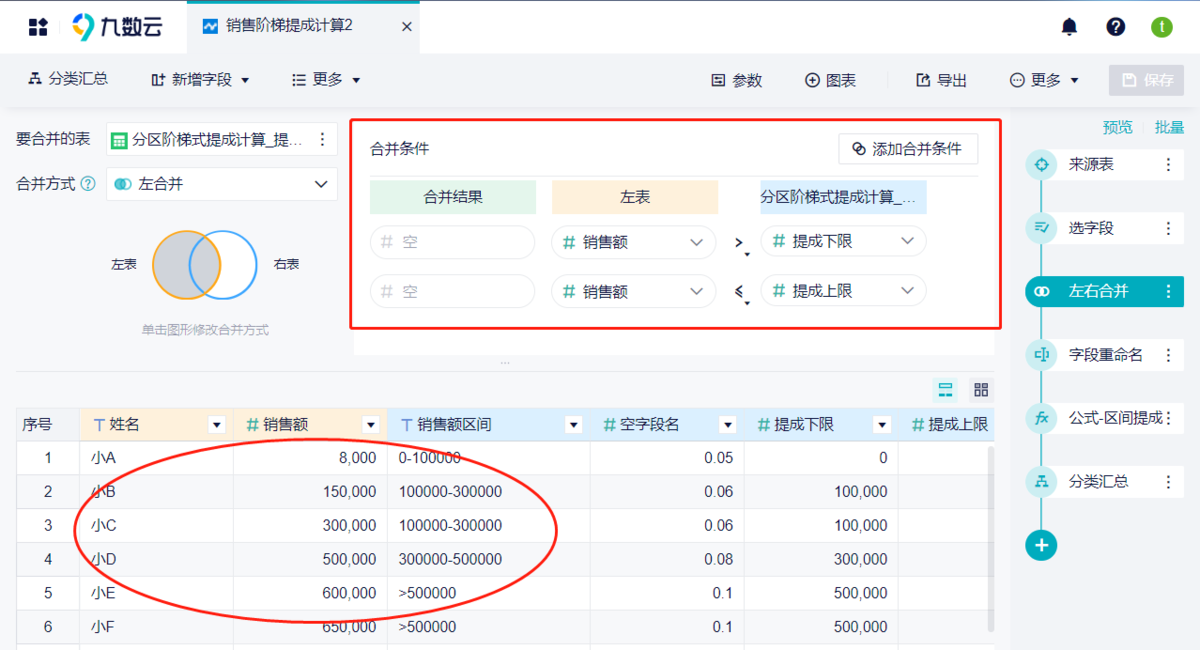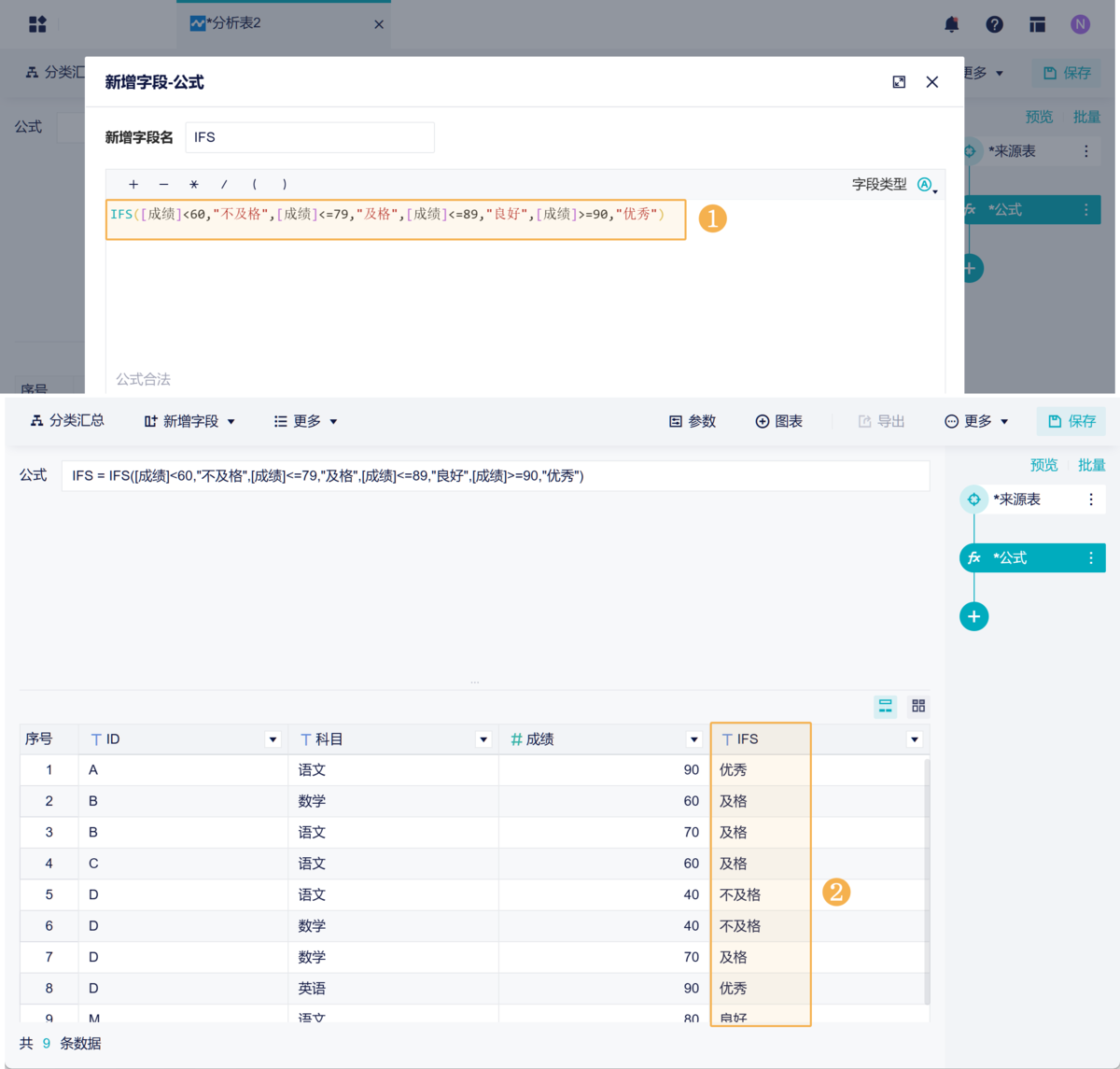Excel没有数据分析怎么回事?4步解决方法! | 帆软九数云

作为一名数据分析师,需要经常使用Excel进行数据处理和分析。然而,有时候打开发现Excel没有数据分析怎么回事?这对于需要进行统计分析、回归分析等操作的用户来说,无疑是一个令人头疼的问题。别担心,今天我就来分享一下,如果你的Excel也出现了这种情况,如何通过简单的4步来解决这个问题!
一、导致数据分析工具消失的常见原因
Excel之所以被广泛应用于数据分析领域,很大程度上是因为其强大的数据分析工具库。这个工具库包含了诸如描述统计、方差分析、回归分析、直方图等多种常用的统计分析方法。熟练掌握这些工具,可以帮助我们快速地从数据中提取有价值的信息,为决策提供支持。可能导致excel找不到数据分析的几个常见原因:
- 分析工具库未加载:这是最常见的原因。Excel的“数据分析”功能依赖于“分析工具库”加载项,如果该加载项未启用,则“数据分析”选项将不会显示在“数据”选项卡中。
- Excel版本问题:虽然现代版本的Excel(如Excel 2016、2019、Office 365)都自带“数据分析”功能,但某些早期版本可能需要安装附加组件。如果你使用的是较旧的Excel版本,这可能是问题所在。
- 软件安装不完整或损坏:在极少数情况下,Excel的安装可能不完整,或者相关文件可能损坏,导致“分析工具库”无法正常加载。
- 权限或操作系统兼容性问题:某些用户权限或操作系统兼容性问题也可能导致“数据分析”功能无法显示。
二、四步找回数据分析工具
1. 加载“分析工具库”加载项
这是最关键的一步,也是解决“excel没有数据分析怎么回事”最常见的方法。具体操作如下:
- 打开Excel,点击左上角的“文件”选项。
- 在弹出的菜单中,选择“选项”。
- 在“Excel选项”对话框中,点击左侧的“加载项”。
- 在窗口下方的“管理”下拉菜单中,选择“Excel加载项”,然后点击“转到”。
- 在弹出的“加载宏”对话框中,勾选“分析工具库”复选框,然后点击“确定”。
完成以上步骤后,重新打开Excel,点击“数据”选项卡,你应该就能看到数据分析工具了。
2. 检查Excel版本
如果加载“分析工具库”后仍然没有看到数据分析工具,那么你需要检查一下你使用的Excel版本。如果版本过旧,建议升级到较新的版本,以确保可以使用“数据分析”功能。
3. 修复或重新安装Excel
如果你的Excel版本已经是最新的,但仍然没有数据分析工具,那么可能是Excel的安装出现了问题。你可以尝试修复Excel或重新安装Excel,以解决潜在的文件损坏或安装不完整的问题。
4. 检查权限与兼容性
在极少数情况下,用户权限或操作系统兼容性问题也可能导致数据分析功能无法显示。你可以尝试以管理员身份运行Excel,或者检查你的操作系统是否与Excel兼容。
三、使用BI工具,更强大的数据分析选择
虽然Excel在数据分析方面功能强大,但对于处理大型数据集或需要更复杂的数据分析操作时,可能会显得有些力不从心。这时候,你可以考虑使用更专业的数据分析工具,例如九数云BI。九数云BI是一款自助式的数据分析工具,它可以帮助你轻松地连接各种数据源(包括Excel),进行数据清洗、数据转换、数据可视化和数据分析。
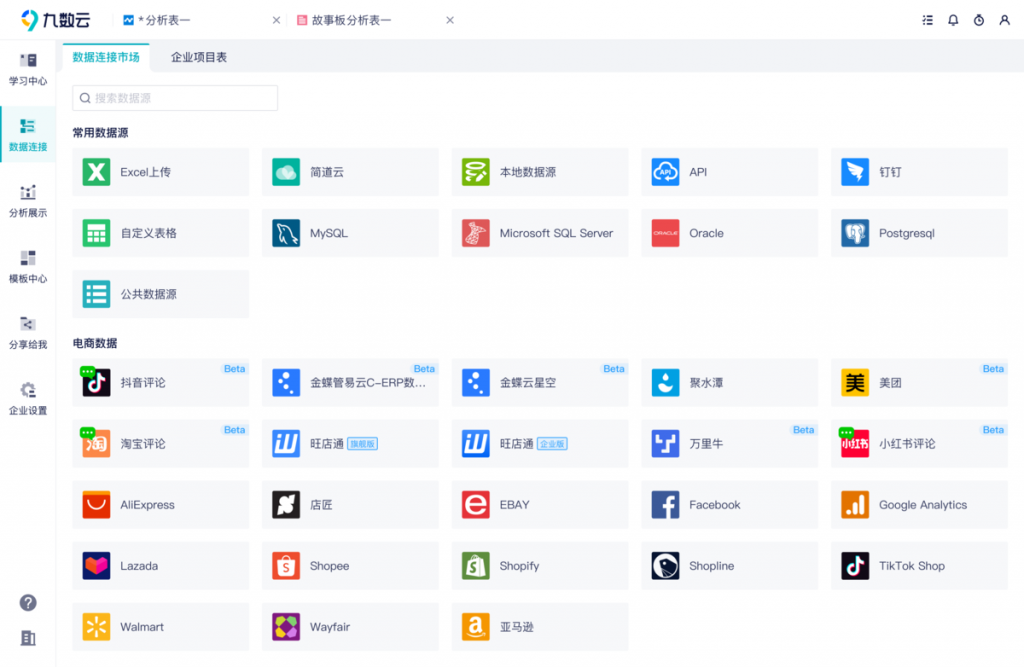
与Excel相比,九数云BI具有以下优势:
- 更强大的数据处理能力:九数云BI可以轻松处理百万级别甚至更大规模的数据集,而Excel在处理大型数据集时可能会出现卡顿或崩溃的情况。
- 更丰富的数据分析功能:九数云BI提供了更丰富的数据分析功能,包括高级统计分析、机器学习算法等,可以满足更复杂的数据分析需求。
- 更灵活的数据可视化方式:九数云BI提供了多种数据可视化方式,可以帮助你更直观地呈现数据分析结果,例如销售数据分析报表和人事数据分析报表等联动报表模板,上传excel基础数据自动生成报表。
- 更便捷的协作与分享:九数云BI支持团队协作和数据分享,可以帮助你更高效地与团队成员进行数据分析和决策。
对于需要进行复杂数据分析的用户来说,九数云BI无疑是一个更强大的选择。它不仅可以弥补Excel在某些方面的不足,还可以帮助你更深入地挖掘数据的价值。
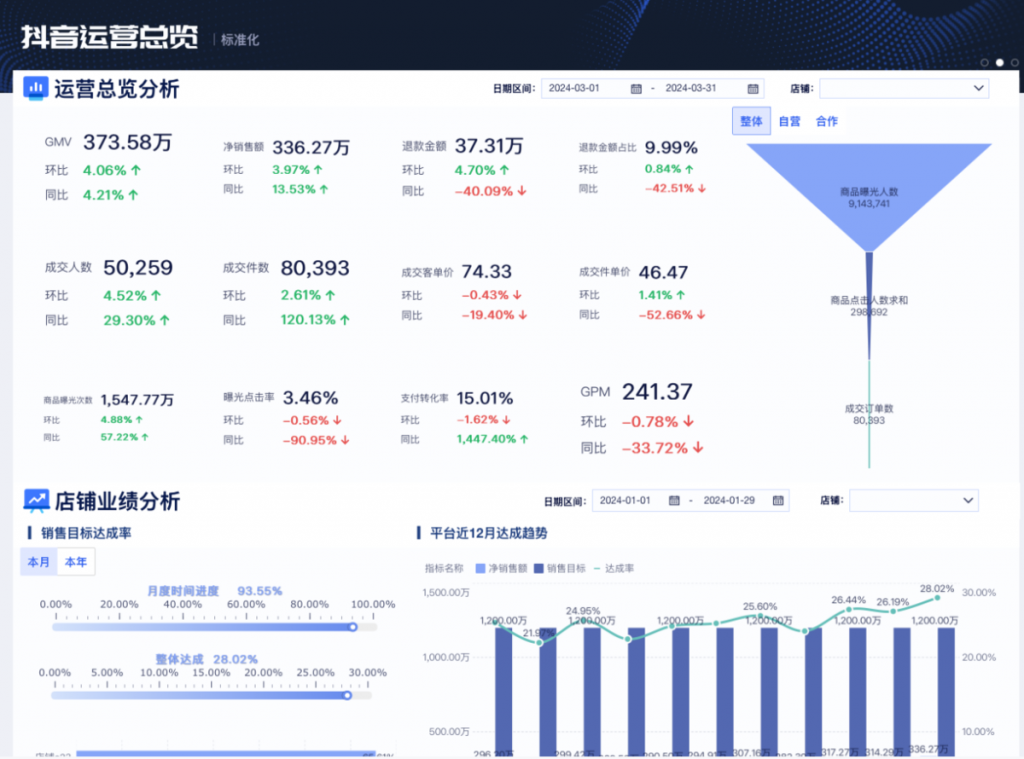
四、总结
所以,即使你的Excel没有数据分析,也不必过于担心。通过以上四步,你很可能就能找回数据分析工具。如果问题仍然存在,或者你需要更强大的数据分析能力,可以考虑使用九数云BI等专业的数据分析工具。希望本文能帮助你解决“excel没有数据分析怎么回事”的问题,提升你的数据分析效率!

热门产品推荐